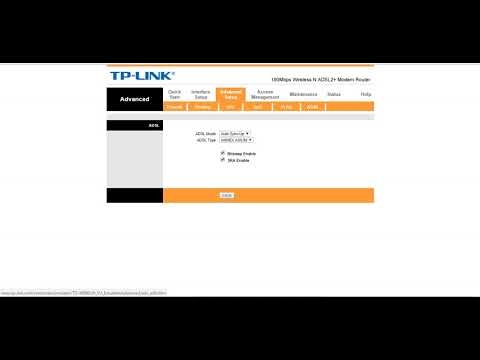حصلت على جهاز توجيه Tp-link TL-WR740N ، وكتبت دليل إعداد ، وقررت إعداد تعليمات لبرنامجها الثابت. ضع في اعتبارك تحديث البرنامج على جهازي توجيه: Tp-link TL-WR740N و Tp-link TL-WR741ND. نظرًا لأن هذه النماذج متشابهة تقريبًا ، فإن عملية البرامج الثابتة نفسها لا تختلف هناك. على موقعنا الإلكتروني ، لدينا بالفعل إرشادات عامة لتحديث البرنامج على أجهزة توجيه Tp-Link. ولكن نظرًا لأن هذه النماذج شائعة جدًا ، فقد قررت التفكير في كل شيء بالتفصيل باستخدام مثالهم.
سأوضح لك الآن كيفية تحديد وتنزيل البرنامج الثابت من موقع ويب Tp-Link ، وكيفية تحميله على جهاز التوجيه. بالطبع ، تحتاج إلى تحديث البرامج الثابتة لجهاز التوجيه. تحسينات وأداء أكثر استقرارًا وكل ذلك. Tp-link TL-WR741ND مفقود في بعض الأحيان. لقد كتبت عنها هنا. ولكن ، أصبحت أجهزة التوجيه هذه شائعة جدًا لسبب ما. إنها متوافقة تمامًا مع سعرها ، وتقوم بعمل ممتاز للعديد من المهام.
ابحث عن البرامج الثابتة Tp-link TL-WR740N و TL-WR741ND وقم بتنزيلها
كل شيء بسيط للغاية هنا. اتبع الرابط http://www.tp-link.ua/ru/download-center.html ، وحدد طراز جهاز التوجيه الخاص بك من القائمة. اخترتTL-WR740N، لأن لدي هذا النموذج الخاص.

بعد ذلك ، نحتاج إلى معرفة إصدار الجهاز لجهاز التوجيه الخاص بنا. للقيام بذلك ، ما عليك سوى إلقاء نظرة على الملصق الموجود أسفل جهاز التوجيه الخاص بك. سيتم سرد النسخة هناك.
من المهم جدًا أن تكون البرامج الثابتة التي تقوم بتنزيلها مخصصة لطراز جهاز التوجيه الخاص بك وإصدار الجهاز الخاص بك. خلاف ذلك ، قد يفشل جهاز التوجيه.

لدي الإصدار: 5.1. هذا يعني أنني أحتاج إلى تحديد الموقع V5وانتقل إلى علامة التبويب البرامج الثابتة.

ثم نقوم بالتمرير في الصفحة قليلاً ، ونرى قائمة بالبرامج الثابتة. يسرد اللغة والإصدار وتاريخ الإصدار وأوصاف الميزات الجديدة. إذا كنت لا تعرف البرامج الثابتة المثبتة على جهاز التوجيه الخاص بك ، فيمكنك الانتقال إلى إعداداته. سيتم سرد النسخة مباشرة على الصفحة الرئيسية. إذا كان هناك إصدار أحدث على الموقع ، فانقر على الرابط لتنزيله. حفظ الملف إلى جهاز الكمبيوتر الخاص بك.

افتح الأرشيف الذي تم تنزيله ، واستخرج ملف البرنامج الثابت منه.

الملف جاهز ، دعنا ننتقل.
نقوم بتحديث برنامج جهاز التوجيه Tp-link TL-WR740N
يوصى بوميض جهاز التوجيه فقط عند الاتصال عبر كبل شبكة. يجب إيقاف تشغيل Wi-Fi في وقت البرنامج الثابت.
قم بالاتصال بـ Tp-Link الخاص بك عبر كابل الشبكة.

بعد الاتصال ، نحتاج إلى الانتقال إلى الإعدادات. افتح المتصفح الخاص بك وانتقل إلى 192.168.0.1أو http://tplinkwifi.net... سيظهر طلب تسجيل الدخول وكلمة المرور. إذا لم تكن قد قمت بتغييرها ، فافتراضيًا مشرف و مشرف... إذا لم تنجح ، فراجع هذه التعليمات التفصيلية.
مهم! لا تقم بإيقاف تشغيل طاقة الموجه أثناء البرنامج الثابت. والأفضل من ذلك ، لا تلمس أي شيء على الإطلاق. إذا حدث خطأ ما أثناء عملية الترقية ، فقد يتحول جهاز التوجيه إلى لبنة.
في الإعدادات ، انتقل إلى علامة التبويب ادوات النظام (ادوات النظام) - تحديث البرنامج الثابت (ترقية البرامج الثابتة). انقر فوق الزر حدد ملف، حدد ملف البرنامج الثابت على جهاز الكمبيوتر الخاص بك ، وانقر فوق الزر تحديث.

ستظهر رسالة ، انقر حسنا، وتبدأ عملية التحديث.

بعد ذلك ، سيتم إعادة تشغيل جهاز التوجيه ، وستفتح صفحة تسجيل الدخول الخاصة بلوحة التحكم. هذا كل شئ.